安卓怎么改变原神图标大小 安卓系统怎样修改图标大小
导读 : 在安卓系统中,原神图标大小的调整是一个常见的需求,许多用户希望能够自定义原神图标的大小,以便更好地适应他们的个人喜好和使用习惯。虽然安卓系统默认情况下并不提供直接修改图标大小的选项,但是通过一些简单的技巧和工具,用户仍然可以轻松地实现这一目标。接下来我们将介绍安卓系统中如何改变原神图标大小的方法。 安卓系统怎样修改图标大小 具体方法: 1.如下图是我手机原本的图标的大小,现在我要更改一下图标的大小...
在安卓系统中,原神图标大小的调整是一个常见的需求,许多用户希望能够自定义原神图标的大小,以便更好地适应他们的个人喜好和使用习惯。虽然安卓系统默认情况下并不提供直接修改图标大小的选项,但是通过一些简单的技巧和工具,用户仍然可以轻松地实现这一目标。接下来我们将介绍安卓系统中如何改变原神图标大小的方法。
安卓系统怎样修改图标大小
具体方法:
1.如下图是我手机原本的图标的大小,现在我要更改一下图标的大小。
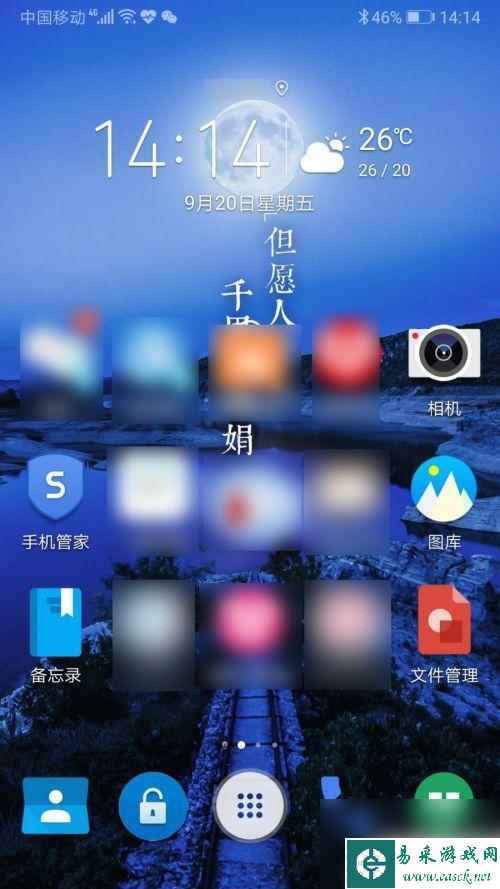
2.从屏幕顶部向下滑,调出通知栏,然后点击右上角的齿轮按钮。
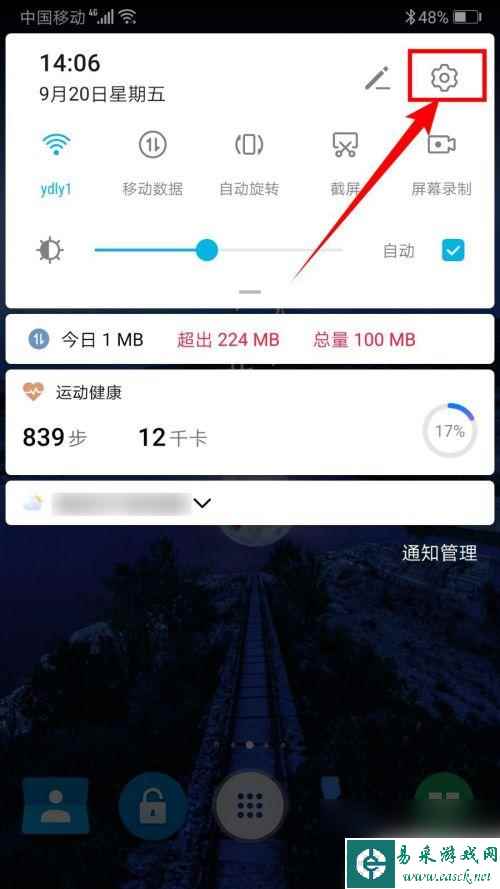
3.在打开的“设置”页面中,点击【显示】。
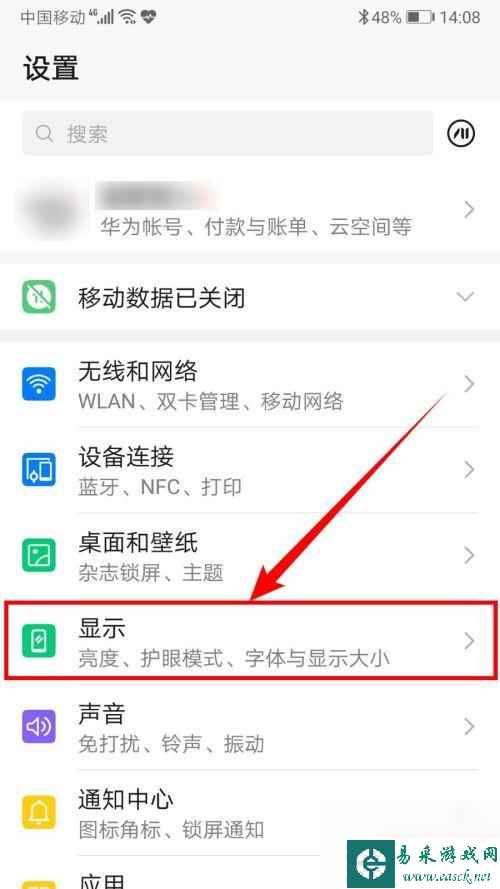
4.在打开的“显示”页面中,点击最下面位置的【简易模式】。
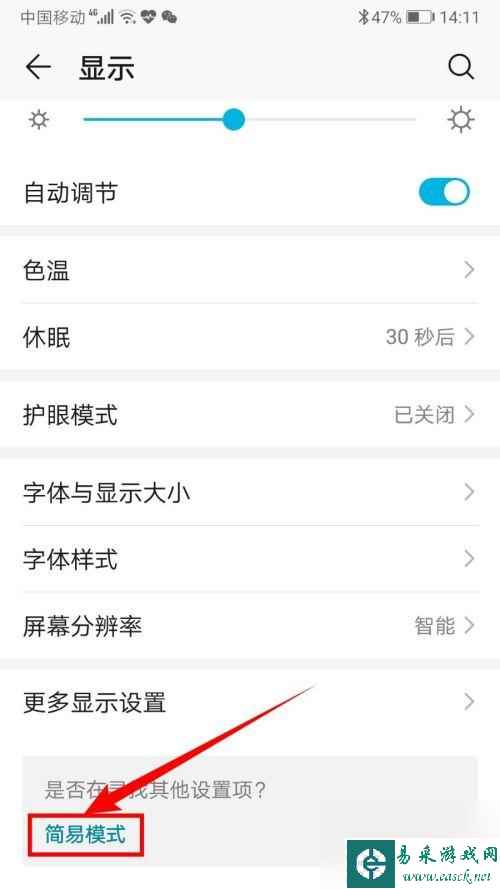
5.在打开的“简易模式”页面中,点击【应用】按钮,开启简洁模式。

6.回到桌面,可以看到桌面图标和字体都变大了许多。桌面图标也重新进行了排列,如下图所示:
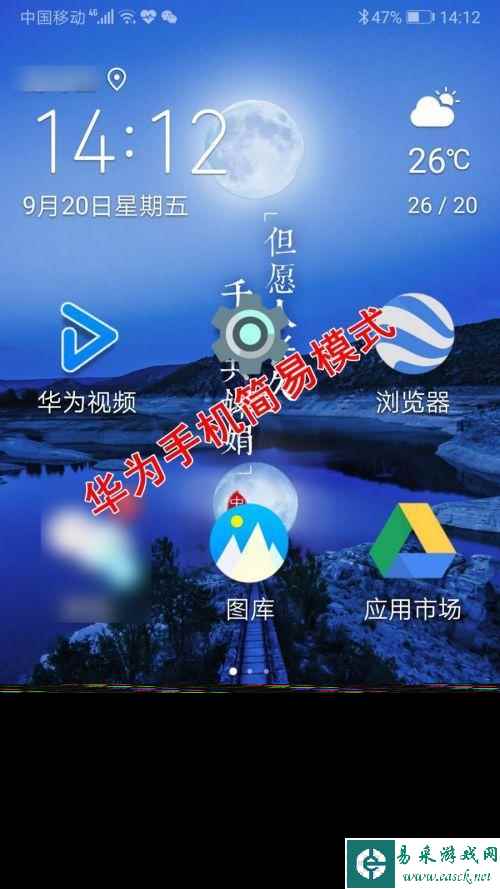
7.若要退出简易模式,只要在“设置”页面中,点击【退出简易模式】,即可返回到原来的界面。(简易模式的设置页面也变得和原来不同了,图标和字体都变大了)
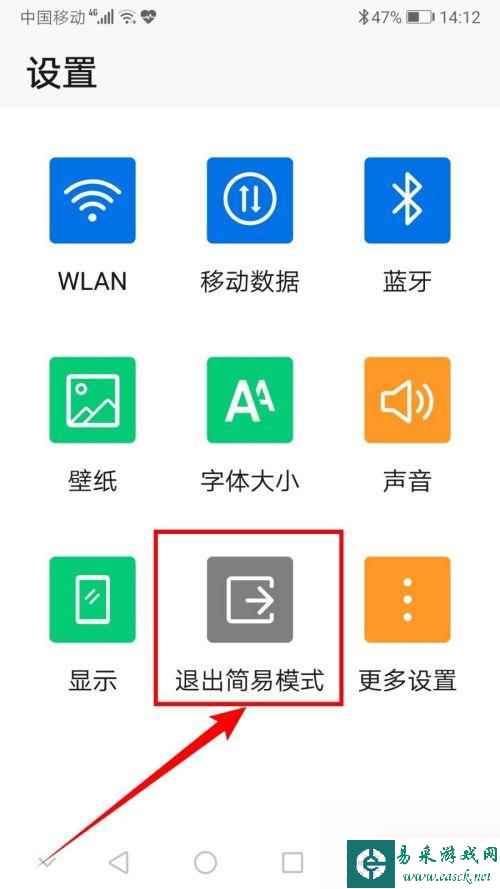
以上是关于如何在安卓设备上更改原神图标大小的内容。阅读完本篇攻略后,希望能对各位玩家有所帮助!
声明:本文由易采游戏网整理发布。转载务必注明出处:https://www.easck.net/handbook/2024/04-25/314747.shtml






